iPhone下载软件一直等待中:应用软件的现象与解决方案
随着智能手机的普及,iPhone用户在使用App Store下载应用时,偶尔会遇到“下载一直等待中”的现象。这种情况通常让用户感到困惑和不安,尤其是在想尽快体验新应用时。这一问题并非无解。本文将探讨这一现象的可能原因,并分享一些有效的解决方案。

iPhone下载应用时,用户会看到一个显示下载进度的进度条。当下载进入“等待中”状态,进度条就停滞不前,不再继续向前移动。这时候,不论是重新启动应用商店,还是拔掉网络,下载进度都没有丝毫变化。对于大多数用户来说,这种现象不仅令人烦恼,而且让人不禁怀疑是不是设备出了问题。
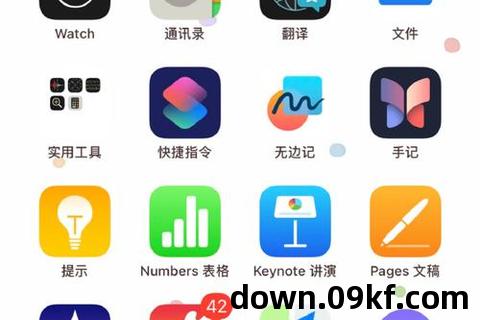
1. 网络连接不稳定
最常见的原因之一是网络问题。如果你的iPhone没有连接到稳定的Wi-Fi网络,或者信号较差,App Store的下载就可能停滞不前。在4G或5G网络条件下,如果信号不稳定,下载进度也可能长时间停留在“等待中”。
2. 存储空间不足
虽然iPhone设备的存储空间通常会显示剩余容量,但若空间较为紧张,安装应用时也可能出现问题。即使你的设备显示有足够的空间,某些系统更新或临时文件也可能占用了不为人知的空间,导致应用无法顺利下载。
3. App Store出现故障
App Store本身偶尔会出现服务器故障,导致下载进度无法正常推进。尤其是在某些系统更新发布之后,App Store可能会发生暂时的访问异常,影响正常下载。
4. 系统设置或更新问题
某些系统设置,如“限制应用下载”或iPhone操作系统的设置问题,可能会阻碍应用的正常下载。操作系统的版本较旧,未进行更新也可能导致此类问题出现。
5. 应用冲突或后台下载任务
iPhone在后台同时下载多个应用时,有时会遇到下载冲突,导致某些应用长时间停留在“等待中”。这种情况通常会出现在后台下载任务过多时,尤其是当网络带宽有限或多个应用下载速度相对较慢时。
针对“下载一直等待中”的问题,有多种方法可以尝试解决:
1. 检查网络连接
确保你的iPhone已连接到一个稳定的Wi-Fi网络。若使用移动数据进行下载,切换到Wi-Fi可能会获得更好的下载体验。可以尝试断开网络连接,然后重新连接Wi-Fi,或重启路由器以确保信号稳定。
2. 释放存储空间
通过删除不必要的文件或应用,释放出更多存储空间,确保下载顺利进行。可以进入“设置” -> “通用” -> “iPhone存储空间”来查看当前存储情况,并删除不需要的应用和文件。
3. 重启设备
有时iPhone的系统出现小故障也会导致下载卡住。尝试重启设备,关闭后台程序,清除缓存,这样可以恢复正常的下载功能。
4. 强制停止下载并重新启动
在“等待中”的应用上长按,可以选择“取消下载”。然后重新启动下载,有时这样可以帮助iPhone重新启动应用的下载过程。
5. 更新iOS系统
如果问题是由操作系统的漏洞引起的,更新到最新的iOS版本可以解决很多应用下载相关的问题。通过“设置” -> “通用” -> “软件更新”,检查是否有新的iOS版本可以安装。
6. 登出并重新登录Apple ID
有时,Apple ID的登录状态可能会导致下载失败。尝试退出Apple ID账户,并重新登录。可以通过“设置” -> “[你的名字]” -> “退出登录”,然后重新登录。
iPhone下载软件一直等待中的现象,虽然令人不悦,但大多数情况下是由网络问题、存储不足、系统故障等常见因素导致的。了解了这些原因,并采用一些简单有效的解决方案,大部分用户能够迅速解决这一问题,从而顺利下载所需应用。通过检查网络、释放存储空间、重启设备或更新iOS系统等方法,用户可以轻松恢复应用下载的正常状态,避免“下载一直等待中”的困扰,尽情享受应用的乐趣。